реклама
Искали ли сте някога вашите устройства с Android и вашите Linux компютри да работят заедно по-безпроблемно? KDE Connect е нещо, което трябва да проверите, защото облекчава главоболието от работата с много устройства.
KDE Connect е приложение за Android и настолно приложение, което действа като мост между вашите мобилни устройства и вашите компютри. KDE Connect предоставя множество полезни функции, като избутване на известия за Android на вашия работен плот, преглед на състоянието на батерията на устройството на вашия работен плот и синхронизиране в клипборда. KDE Connect също така осигурява инструменти за дистанционно управление за мултимедийно управление, пишете с клавиатурата на вашето устройство и дори превръщайте мобилното си устройство в тъчпад за вашия компютър.
Ако това не беше достатъчно, KDE Connect също така поддържа изпращането на файлове двупосочно между вашите устройства както и да монтирате мобилните си устройства към файловия мениджър на вашия компютър, за да сърфирате безжично във вашия устройства.
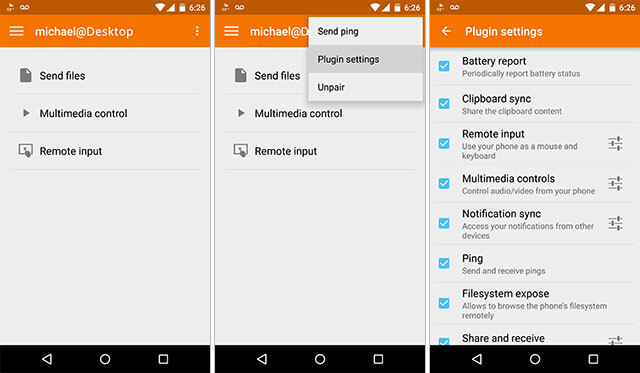
Поради възможността не всички потребители да искат всички функции, разработчиците на KDE Connect помислиха за това и изградиха Plugin System, за да можете да изключите всяка функция, която не искате да използвате. Обикновено го използвам, защото съм вид пристрастен към този инструмент. Моите проблеми настрана, ако искате да изключите някоя от функциите, можете да го направите от приложението за Android.
По време на тази статия, KDE Connect предоставя версия на Android, налична от Google Play Store или F-Droid и версия на Blackberry. Поддръжката на iOS е в пътната карта за бъдеща версия.
KDE Connect определя сам

Има и други инструменти, като например Pushbullet Pushbullet поставя вашите Android и компютър на една и съща дължина на вълнатаРазберете как можете да поддържате вашия Android перфектно синхронизиран с вашия компютър - избутвайте известията на телефона си на работния плот, споделяйте файлове и много други! Прочетете още или Airdroid AirDroid - Изпращане на SMS, споделяне на връзки, прехвърляне на файлове и още [Android 2.1+]В миналото прегледахме много приложения, които биха могли да направят вашия Android телефон още по-ефектен. Всъщност имаме страхотен списък с най-добрите 100 приложения за Android, с които се сблъскахме ... Прочетете още , които предоставят някои от същите функции, но KDE Connect го прави по-безпроблемно, надеждно и сигурно. KDE Connect използва RSA шифроване, за да гарантира, че всяка крайна точка в процеса е сигурна и тези дни сигурността е важен аспект за умовете на практически всички.
KDE Connect използва RSA криптиране по подразбиране чрез споделяне на RSA ключове в публична / частна система за сдвояване между вашите устройства, за да се гарантира, че използваните устройства са устройствата, които са сдвоени. Това позволява KDE Connect да следи всяко сдвоено устройство, независимо дали е свързано към мрежата или не. Освен това гарантира, че измамните устройства не могат да се сдвоят към вашата настройка.
Дистанционно управление на входа за мишката и клавиатурата
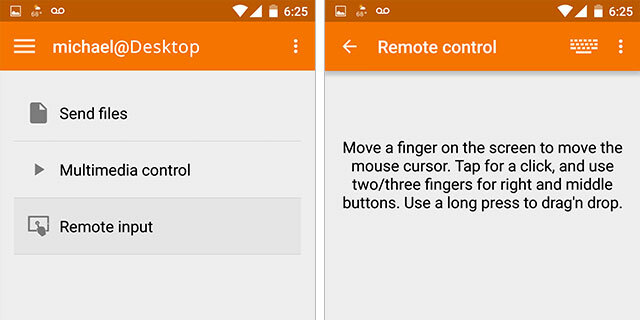
Входът за отдалечен тъчпад е една от най-готините функции, тъй като ви позволява да превърнете вашия телефон / таблет с Android в безжичен тъчпад за вашите компютри. Ако някога сте искали да направите това, тогава ще се радвате да видите, че функционалността на тъчпада работи не само във всички версии на KDE Connect, за всички дистрибутори, но и работи безупречно.
Не мога да опиша с точност колко е готино 7-таблетният таблет да се превърне в тъчпад по всяко време. Функцията за отдалечен тъчпад поддържа дори функцията с няколко пръста, осигурена от вашето устройство, включително с две превъртания с пръст с повече функции в пътната карта.
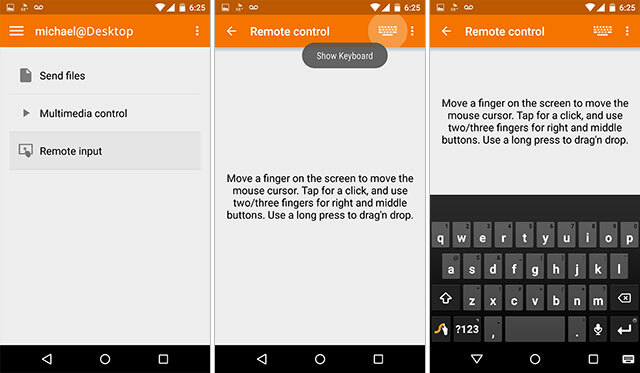
Въвеждане на дистанционна клавиатура ви позволява да използвате всяка клавиатура за Android, включително клавиатури като Swype, които използват въвеждане с жестове, като клавиатурен вход на вашия компютър. Тази функция изисква да бъде инсталирана версия 0.7.3+ на вашия компютър, но инсталацията за 0.7.3+ е малко странна в момента за Ubuntu дистрибуции, така че ако се интересувате от тази функционалност, тогава превъртете надолу до секция за монтаж. Обръщам се как да стигна до там.
Синхронизация в буфер за много устройства
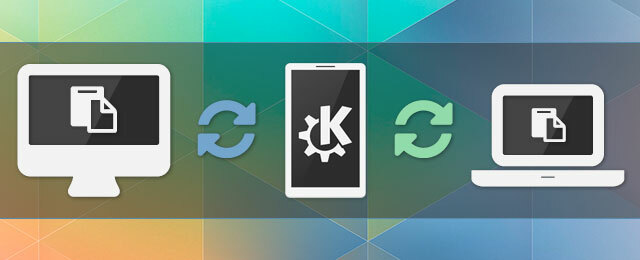
Функцията за синхронизиране на клипборда за много устройства е страхотно готина. Не чакайте, направете това страхотно!
Синхронизацията в буферния бутон работи незабавно на всички сдвоени и свързани устройства. Тази функция не само ви позволява да синхронизирате клипборда си от компютъра с телефона и обратно, но също така ви позволява да използвате KDE Connect за разпространение на записа в клипборда всички свързани устройства. Ако сте свързали и сдвоили настолен компютър, устройство с Android и преносим компютър, ще можете да използвате KDE Connect като среден човек за синхронизиране на клипборда на всички устройства.
Ако искате да копирате нещо в клипборда на настолния компютър, KDE Connect ще открие това и го синхронизирайте с устройството с Android, синхронизирайте го с лаптоп компютъра и го синхронизирайте с всеки друг свързан устройство. Може да не бъдете изумени от функцията в началото, но след като започнете да я използвате, веднага ще харесате KDE Connect.
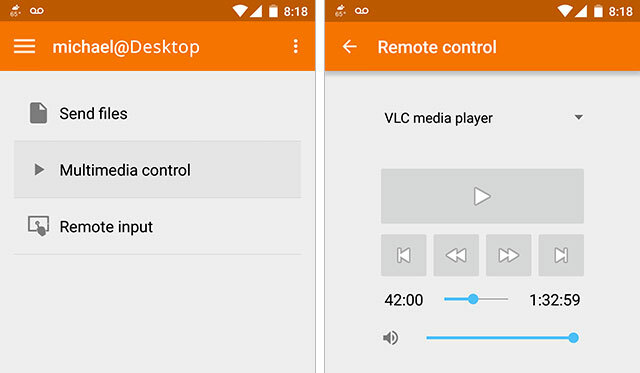
Функцията за дистанционно управление ви позволява да контролирате дистанционно вашите музикални плейъри и видео плейъри от вашето устройство с Android. Тази функция поддържа голям брой аудио и видео плейъри, включително Amarok Управлявайте музиката по пътя си с Amarok [Linux]Музикалните плейъри идват на десетина десетки от всяка операционна система и е лесно да загубите поглед от онези, които всъщност струват нещо. Amarok е може би един от най-богатите на музикални плейъри музика ... Прочетете още , VLC и много други. Ако искате да проверите дали вашият играч по избор се поддържа, тогава всичко, което трябва да направите, е да започнете да играете нещо в този плейър и след това да отворите Мултимедийно управление в приложението за Android, ако го поддържа, KDE Connect автоматично ще го открие и ще ви позволи да контролирате плейъра от ап.
Безжично монтирайте устройството си с Android
KDE Connect използва SSHFS, за да монтира сигурно и безжично файловата система на вашето Android устройство към вашите компютри. Ще можете да преглеждате всички файлове на вашето устройство чрез предпочитания от вас мениджър на файлове, независимо дали това е Dolphin, Nemo, Nautilus, Thunar или т.н.
Тази функция е налична на практика във всички версии на KDE Connect, но ще трябва инсталирайте пакета sshfs за да го използваме. на KDE делфин файлов мениджър ще автоматично открива устройството но ако използвате различен файлов мениджър в друга работна среда, тогава ще трябва да стартирате Преглед на устройството опция от менюто на индикатора.
sudo apt инсталирате sshfs. Първи стъпки с KDE Connect
Процесът на настройка е различен в зависимост от вашия конкретен компютърни опит, така че има разлики в кой дистрибутор използвате, коя версия на дистрибутора и коя среда на работния плот използват. Няма да е възможно да обхванете всички конфигурации в тази статия, така че ако имате въпрос, моля, направете коментар по-долу и ще се радвам да ви помогна да получите настройка на KDE Connect.
Потребители на Kubuntu и / или други дистрибутори, базирани на KDE
Потребителите на KDE няма да трябва да правят нещо специално, просто инсталирайте пакета „kdeconnect“ от вашето хранилище и сте готови да започнете сдвояване. Потребителите на KDE също ще имат възможност да поискат сдвояване от своите устройства с Android. KDE Connects поддържа всички среди на работния плот, но естествено най-безпроблемното изживяване ще бъде за потребителите на KDE, тъй като няма да е необходимо да използват пакета с индикатори.
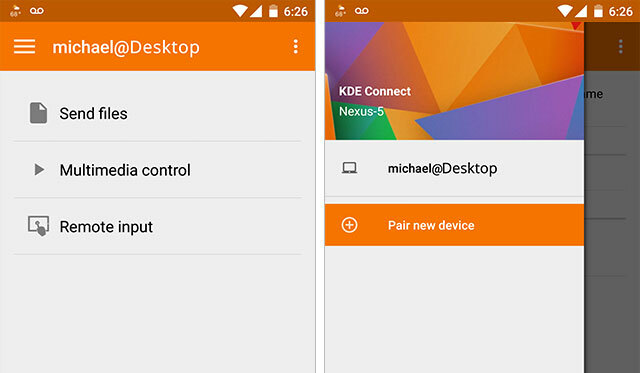
Потребители, които не са KDE, като GNOME, Cinnamon, Unity, MATE и т.н.
Ще трябва да използвате индикаторния аплет за KDE Connect, за да свържете предпочитания DE към демон KDE Connect. Това не е трудно да се направи, но добавя няколко допълнителни стъпки, за да получите настройка на KDE Connect. Като преглед ще трябва да го направите добавете индикатора ppa, тогава инсталиране на индикатор-kdeconnect (който инсталира kdeconnect автоматично) и накрая ще трябва да използвате индикатор за заявяване на сдвояване за вашето устройство.
KDE е единствената работна среда (DE), която поддържа пълно взаимодействие със системни известия, въз основа на моето тестване, така че опциите Приемане / отхвърляне в известията ще работят само в KDE. Потребителите, които не са KDE, ще трябва да поискат сдвояване от индикатора / аплета на работния плот, вместо от приложението Android.
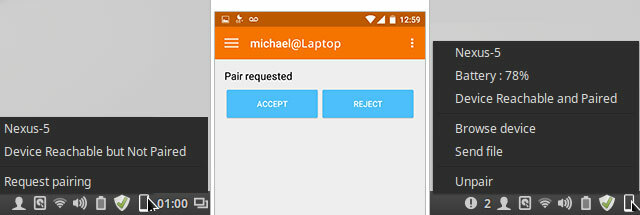
Ръководство за инсталиране на KDE Connect
Ubuntu и базирани на Ubuntu (с изключение на монетния двор)
Ubuntu има две различни версии, налични в техните хранилища в зависимост от това коя версия на Ubuntu използвате. Ако използвате Ubuntu 15.04 или по-нова версия, тогава сте готови да инсталирате, но ако използвате 14.04, по подразбиране ще бъдете представени с kdeconnect версия 0.7.1 което ще работи добре за почти всичко, но ако искате да имате функцията клавиатура за дистанционно управление, ще ви трябва версия 0.7.3 или по-нова. Това не е толкова голям проблем, но означава, че ще трябва да добавите PPA, за да получите по-късна версия.
Всички потребители:
sudo add-apt-repository ppa: vikoadi / ppa. актуална актуализация на судо. sudo apt инсталирате kdeconnect. Само потребители без KDE:
Ако не използвате KDE, ще трябва също да инсталирате индикатора за свързване на KDE, който също е достъпен от по-рано инсталирания PPA.
sudo apt инсталирате индикатор-kdeconnect. Debian и други дистрибуции
Debian по подразбиране има 0.7.2 в Jessie, така че ако искате поддръжка на отдалечена клавиатура, ще трябва да инсталирате kdeconnect от Stretch или Sid клонове за версия 0.8.
openSUSE, Fedora, Arch, Mageia и OpenMandriva имат версия 0.8, налична в техните хранилища по подразбиране.
Потребители на Linux Mint

Linux Mint се счита за един от най-лесните дистрибутори, които се използват, но по ирония на съдбата потребителите на Mint имат още какво да направят за настройка. По някаква причина екипът на монетен двор реши да направи своите пакети от хранилища, зададени с приоритет 700, за да презапишат приоритетите на Ubuntu, но някак си се прецакаха, защото не спира до там. PPA обикновено издават приоритет от 500, така че се дължи на приоритета, който Mint определя, което е твърде дяволски високо, пакетът PPA се игнорира, принуждавайки потребителя да предприеме допълнителни стъпки.
За да получите PPA версия на kdeconnect в Linux Mint, първо трябва да направите Изтеглете .deb файл за вашия компютър (32bit или 64-битов), стартирайте .deb и инсталирайте го с Gdebi, и вие ще сте готови за това стартиращ индикатор-kdeconnect.
KDE Свържете всички неща
KDE Connect е фантастичен инструмент и според мен далеч не е най-доброто решение за свързване на вашето Android устройство към вашия Linux компютър. Може да си струва да отбележим, че KDE Connect зависи от много KDE пакети, които ще функционират, така че ще инсталирате много зависимости от не-KDE дистрибутор, но според мен това изобщо не е проблем. Кога за последен път се тревожехте колко голям е файл на приложение?
KDE Connect също е не функцията е пълна, така че те непрекъснато добавят нови функции с всяко издание и аз, от една страна, съм изключително развълнуван да видя какво следва. знам това изпращане на текстово съобщение от вашия компютър Как да преглеждате и изпращате SMS текстови съобщения на вашия компютърИскате да видите и изпратите текстови съобщения с вашия компютър? Тези приложения и услуги ви позволяват достъп до SMS без вашия Android или iPhone. Прочетете още чрез KDE Connect е функция за тях списък със задачи.
KDE Connect е страхотен инструмент, осигурен от страхотен екип от разработчици и с нетърпение очаквам бъдещето. Какви са вашите мнения за KDE Connect? Прекалено ли ги хипирам или съгласен ли си, че заслужава свръх? Уведомете ме в коментарите по-долу.


